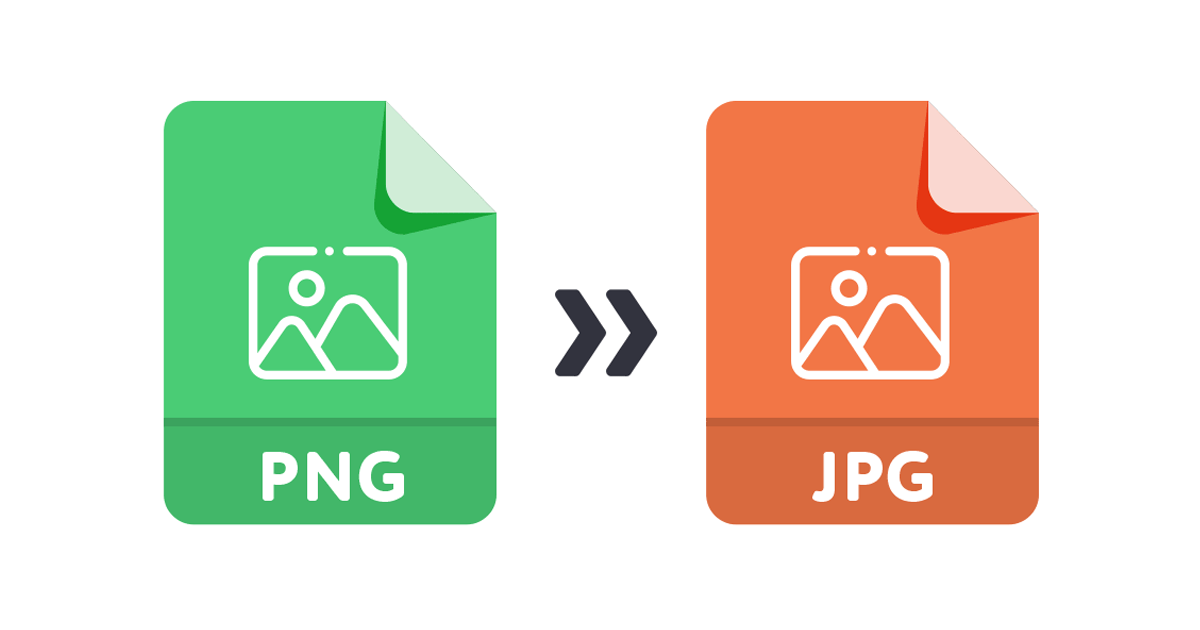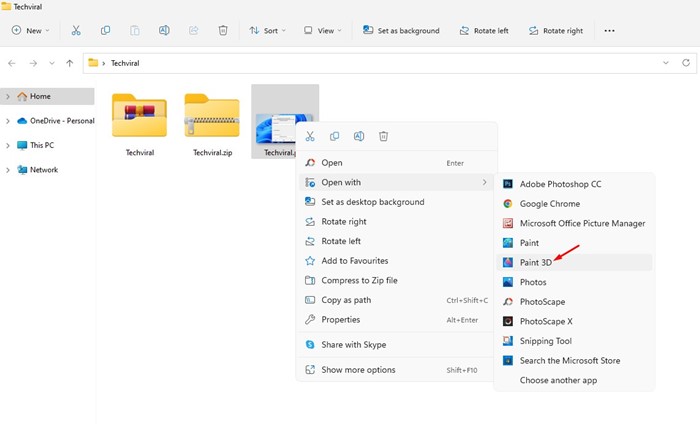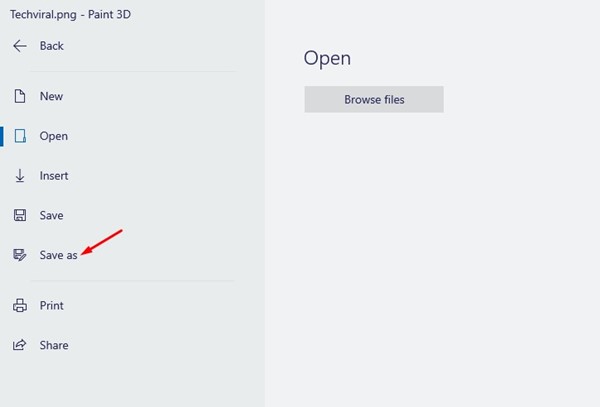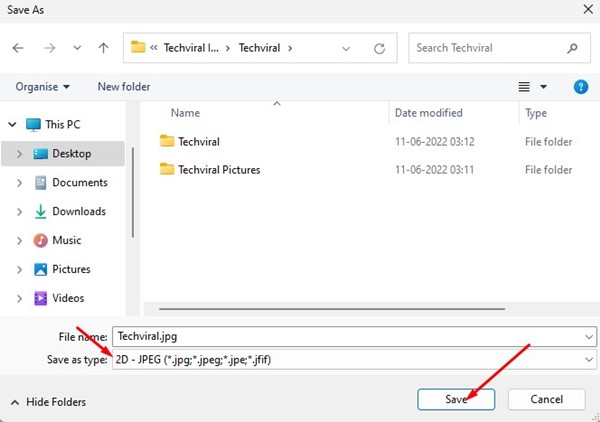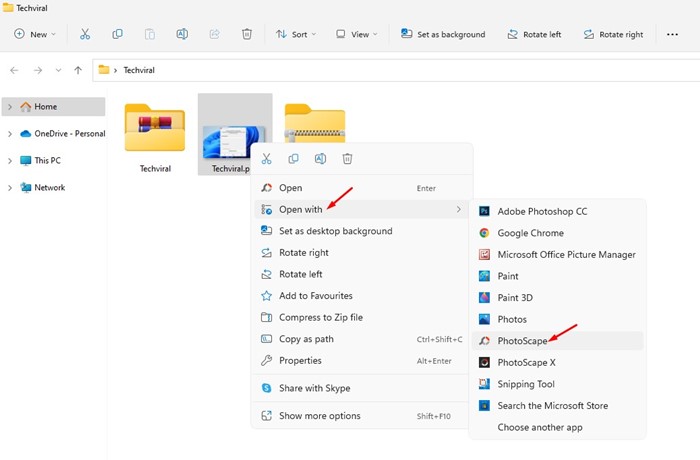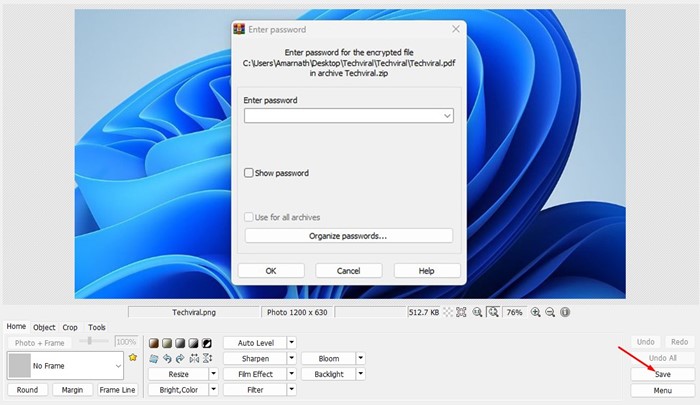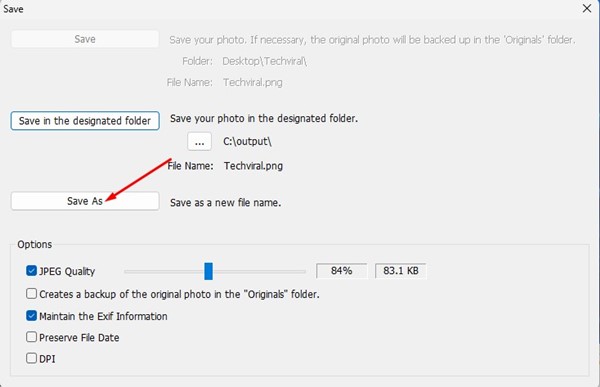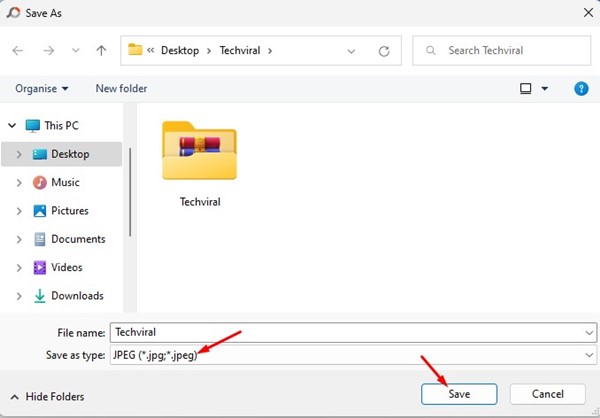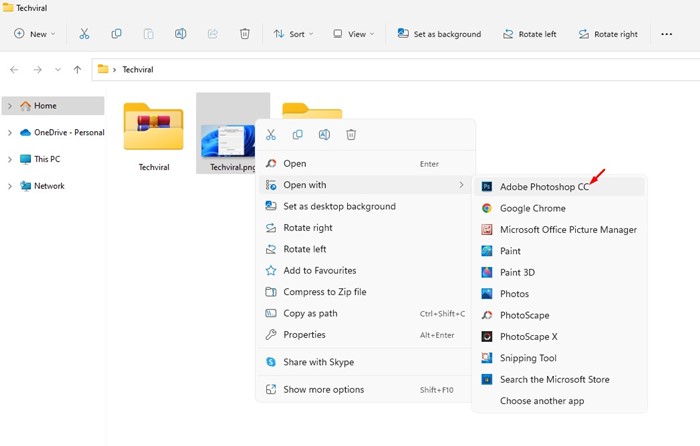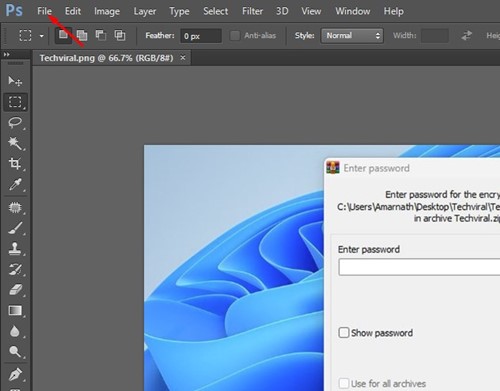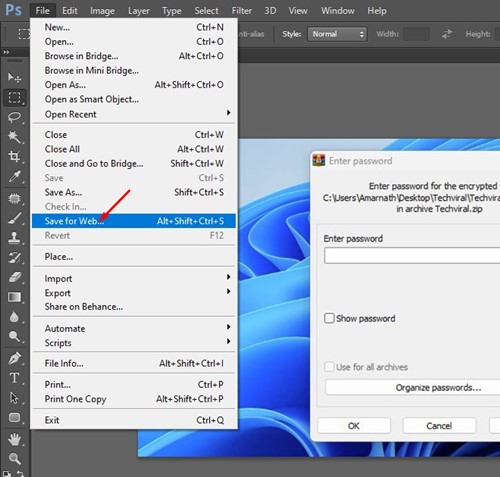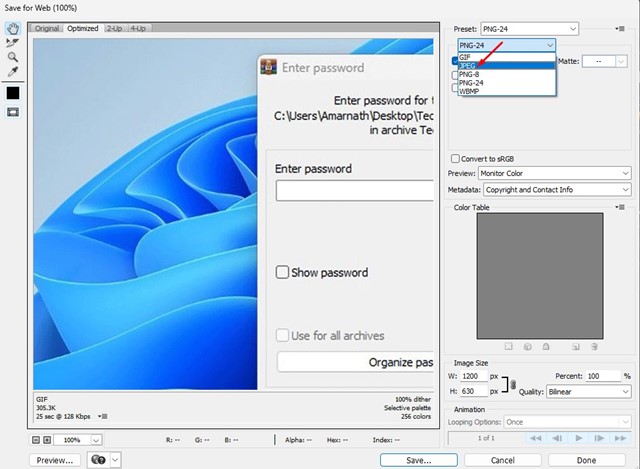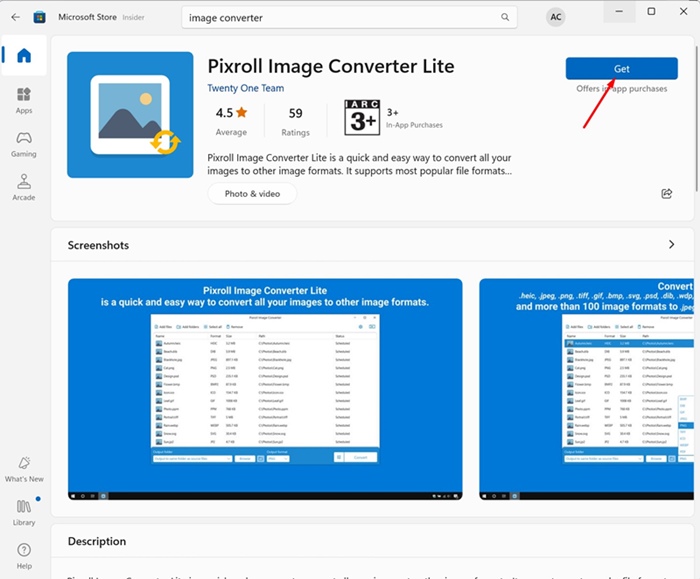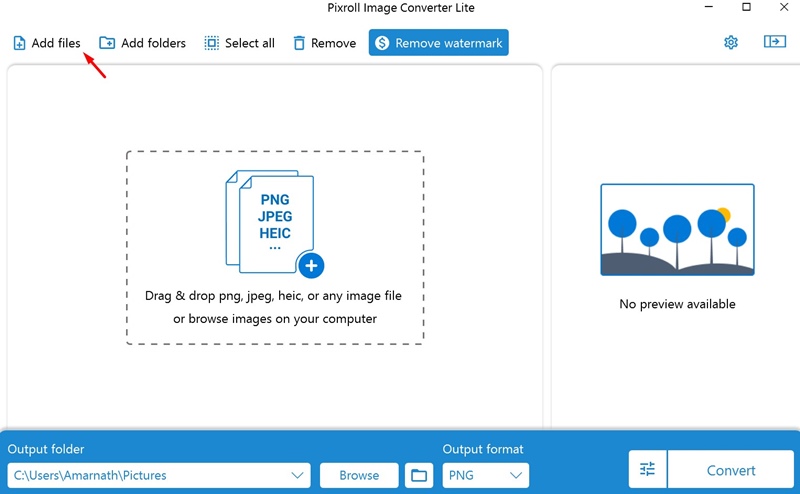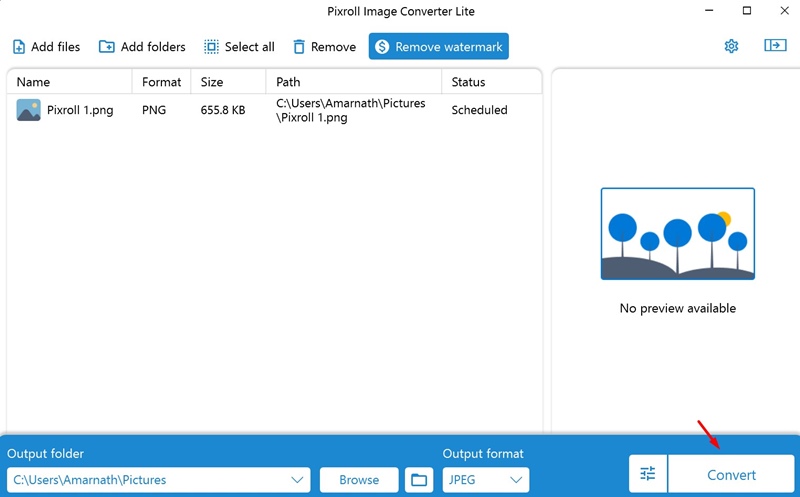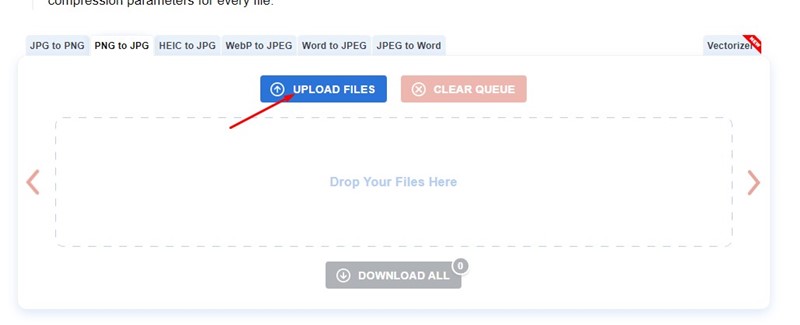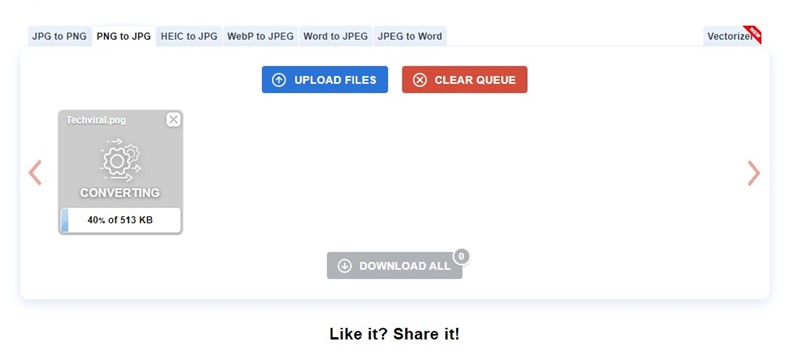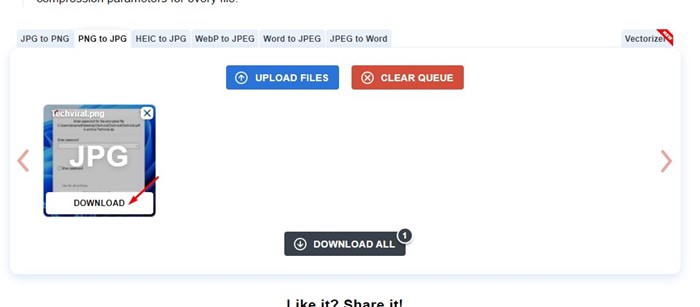Несмотря на то, что использование конвертеров файлов сокращается, они по-прежнему полезны и используются сегодня. Windows 11 поддерживает все распространенные форматы файлов, но иногда по определенным причинам приходится конвертировать определенные файлы.
В этой статье мы обсудим преобразование файлов PNG. По сравнению с JPG или JPEG формат файла PNG больше по размеру, и вам может потребоваться преобразовать его перед загрузкой в облачное хранилище. Конвертировать файлы PNG в JPG легко, и вот как это можно сделать.
Содержание
1. Конвертируйте PNG в JPG с помощью Paint
В Windows 11 вы можете использовать приложение Paint или Paint 3D для преобразования изображений PNG в JPG. Вот несколько простых шагов, которые вам нужно выполнить.
1. Щелкните правой кнопкой мыши файл PNG, который хотите преобразовать, и выберите Открыть с помощью >Paint. Вы также можете использовать приложение Paint 3D.
2. Когда приложение откроется в Paint или Paint 3D, нажмите кнопку Файл в верхнем левом углу.
3. В списке параметров выберите Сохранить как >Изображение JPEG.
2. Конвертируйте файлы PNG в JPG с помощью Photoscape
Ну, Photoscape — это полноценный инструмент для редактирования фотографий для операционной системы Windows. Это менее сложно, чем Photoshop, и довольно легко. Вот как можно конвертировать файлы PNG в JPG с помощью Photoscape.
1. Прежде всего загрузите и установите Фотопейзаж на свой компьютер с Windows 11.
2. После установки щелкните правой кнопкой мыши файл PNG, который хотите преобразовать, и выберите Открыть с помощью >Photoscape.
4. В окне «Сохранить» нажмите кнопку Сохранить как.
4. Выберите JPEG и нажмите кнопку Сохранить в разделе Сохранить как тип.
3. Конвертируйте файлы PNG в JPG с помощью Photoshop
Преобразовать файлы PNG в JPG с помощью Photoshop довольно просто. Итак, если на вашем компьютере установлено приложение Photoshop, вы также можете использовать его для преобразования файлов PNG в JPG. Вот что вам нужно сделать.
1. Щелкните правой кнопкой мыши файл PNG, который хотите преобразовать, и выберите Открыть с помощью >Photoshop.
3. Выберите из списка вариант Сохранить для Интернета.
4. Справа выберите «JPEG», установите качество изображения и нажмите кнопку Сохранить.
4. Конвертируйте PNG в JPG с помощью Pixroll Image Converter
Pixroll Image Converter — отличный способ конвертировать изображения в другие форматы. Его можно бесплатно загрузить из Microsoft Store, и вот как его использовать.
1. Запустите Microsoft Store на своем компьютере. Затем найдите Pixroll Image Converter Lite.
2. Откройте соответствующее приложение и нажмите Получить.
3. Подождите, пока Pixroll Image Converter установится на ваше устройство. После установки откройте его.
4. Нажмите кнопку Добавить файлы в левом верхнем углу и выберите изображения PNG, которые хотите конвертировать.
5. После добавления выберите JGP в качестве выходного формата и нажмите Конвертировать.
Преобразованные изображения будут сохранены в папке «Изображения» на диске C:. Единственная проблема этого инструмента заключается в том, что он добавляет водяной знак к изображениям конвертера.
5. Конвертируйте файлы PNG в JPG с помощью PNG2JPG
PNG в JPG — это онлайн-конвертер изображений, который позволяет конвертировать изображения PNG в формат JPEG. Преимущество онлайн-конвертера заключается в том, что он может конвертировать ваши изображения без ущерба для их качества. Вот как можно использовать онлайн-конвертер PNG2JPG
1. Сначала откройте свой любимый веб-браузер и перейдите на страницу png2jpg.com .
2. На главном экране нажмите Загрузить файлы и выберите PNG-файл, который хотите конвертировать.
3. После загрузки подождите, пока инструмент преобразует ваш PNG-файл.
4. После преобразования нажмите кнопку Загрузить под изображением PNG, чтобы загрузить преобразованный файл.
Вы можете использовать png2jpg для бесплатного преобразования файлов PNG. Вы также можете использовать другие онлайн-конвертеры изображений для преобразования файлов PNG в JPG.
Интернет-конвертеры изображений позволяют конвертировать PNG в JPG, WebP в JPG, JPG в PNG и т. д.
Итак, это четыре лучших способа конвертировать файлы PNG в JPG в Windows 11. Вы можете воспользоваться этими методами, чтобы бесплатно конвертировать файлы PNG в JPG на своем компьютере с Windows 11. Если вам известны другие способы конвертации файлов изображений PNG, сообщите нам об этом в комментариях ниже.